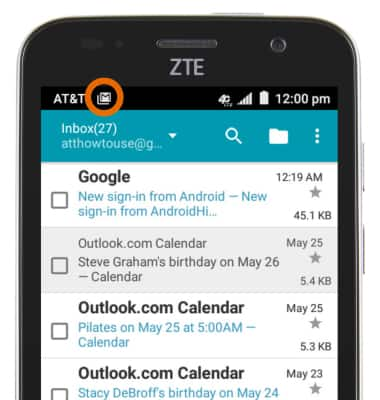Enviar y recibir correo electrónico
¿Con qué dispositivo necesitas ayuda?
Enviar y recibir correo electrónico
Agrega y descarga archivos adjuntos del correo electrónico, responde un correo electrónico y más.
INSTRUCCIONES E INFORMACIÓN
- Desde la pantalla principal, toca Email.

- Toca el ícono Message para crear un correo electrónico nuevo.
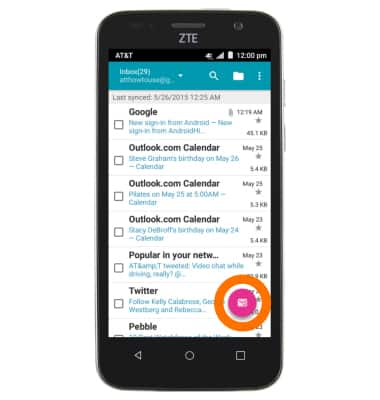
- Ingresa el destinatario que desees.
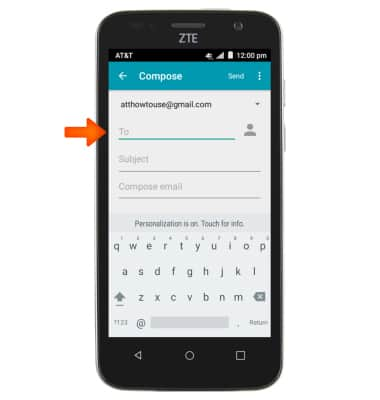
- Ingresa el asunto que desees.
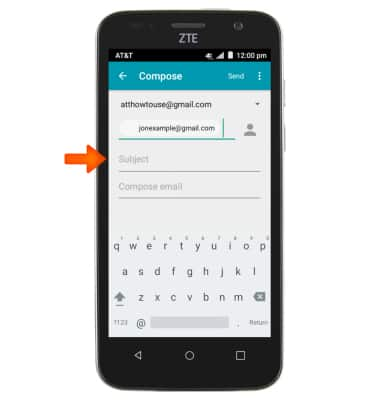
- Para añadir un archivo adjunto, toca el ícono Settings.

- Toca Attach file. Sigue las indicaciones para navegar hasta el archivo que desees.
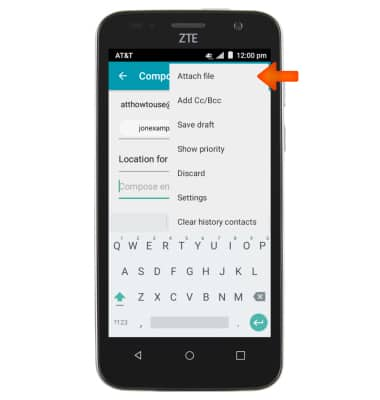
- Toca Send para enviar un correo electrónico.
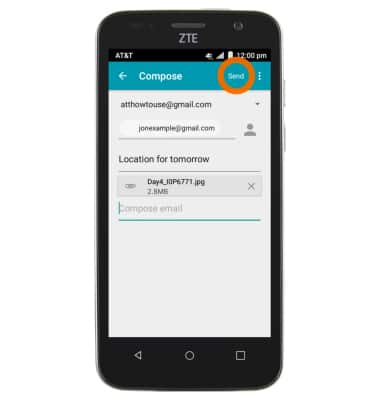
- Para ver un correo electrónico recibido, desde la bandeja de entrada, toca el correo electrónico que desees.
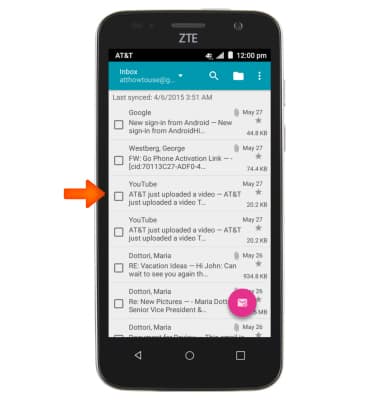
- Para contestar un correo electrónico, toca el ícono Reply.
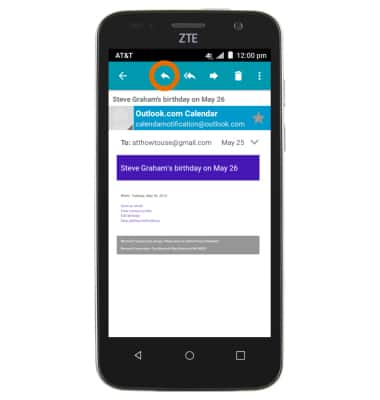
- Para contestar a todos los destinatarios del correo electrónico, toca el ícono Reply all.
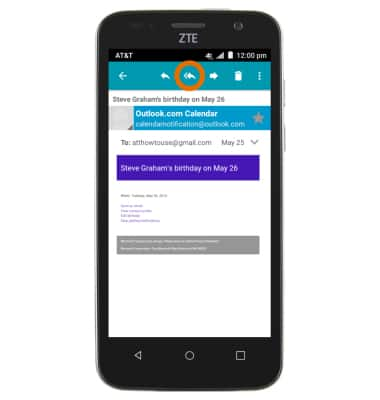
- Para reenviar un correo electrónico, toca el ícono Forward.
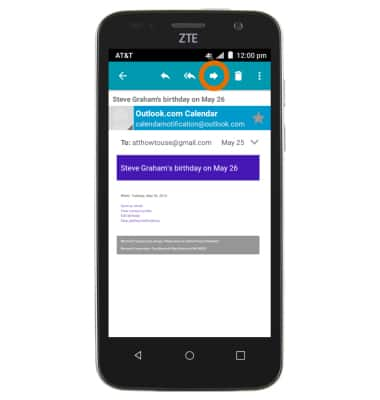
- Para eliminar un correo electrónico, toca el ícono Delete.
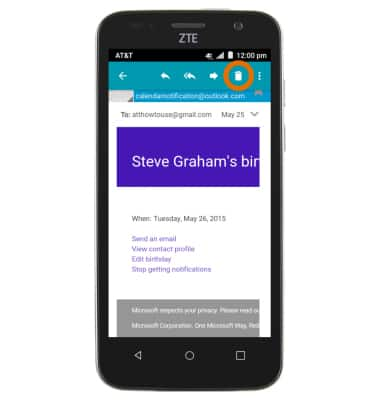
- Toca OK.
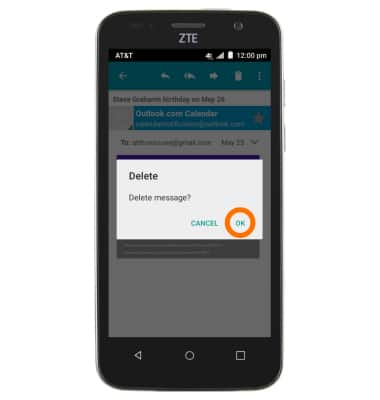
- Para ver y guardar un archivo adjunto, toca Attachment.
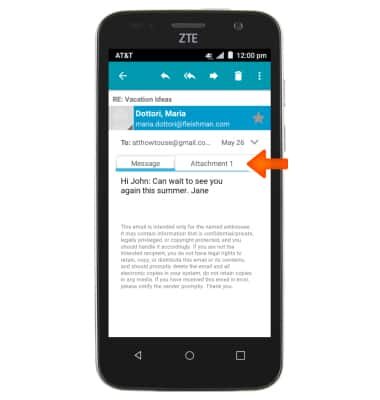
- Toca LOAD.
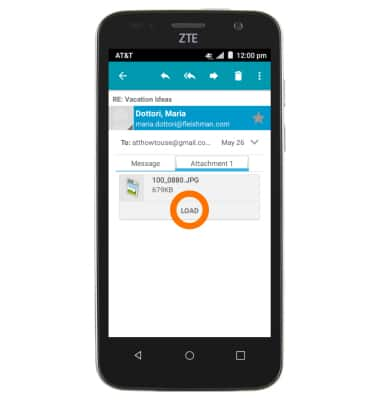
- Toca VIEW para ver el archivo adjunto. Toca SAVE para guardar el archivo adjunto en tu dispositivo.
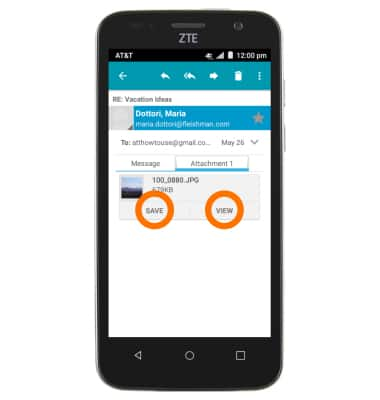
- El ícono Mail aparece cuando llega un correo nuevo.
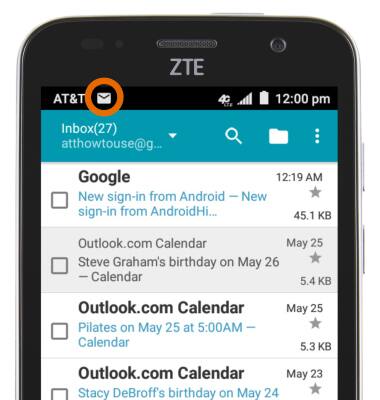
- El ícono Gmail aparece cuando llega un correo electrónico a la cuenta de gmail.